422 Nguyễn Thái Sơn, P5,
Gò Vấp, Tp.HCM
Cách Reset mực máy in BROTHER HL
Reset mực máy in Brother HL được hiểu là khôi phục cài đặt mực máy in như lúc ban đầu. Khác với các dòng máy in dùng chip để tính số trang in của hộp mực, máy Brother sử dụng nhông để tính vòng đời của hộp mực và tùy từng dòng máy mà mỗi vòng xoay sẽ tương ứng với số lượng trang in khác nhau. Chính vì vậy, dù bạn vừa thay hộp mực mới nhưng máy vẫn hiện thông báo nhắc bạn thay mực máy in. Lúc này, giải pháp tốt nhất dành cho bạn để khắc phục tình trạng này chính là reset máy in. Hôm nay, hãy cùng Modun Computer tìm hiểu cách reset mực máy in đơn năng Brother HL nào.
Modun Computer là một công ty chuyên cung cấp dịch vụ sửa máy tính tại nhà, sửa máy tính, laptop giá rẻ, sửa chữa linh kiện máy tính, lắp ráp PC theo yêu cầu, đóng chip VGA và thay mực máy in tại nhà,…Dịch vụ tận tâm, tư vấn chuyên nghiệp, kỹ thuật viên nhiều năm kinh nghiệp và thiết bị hiện đại là những lợi thế lớn của Modun Computer nhằm tạo dựng niềm tin, sự hài lòng từ khách hàng.
Khi nào cần thay mực máy in và reset máy in
Dấu hiệu để biết máy in cần thay mới mực in và reset hộp mực:
– Dòng máy in không có màn hình: máy sẽ nháy đèn toner
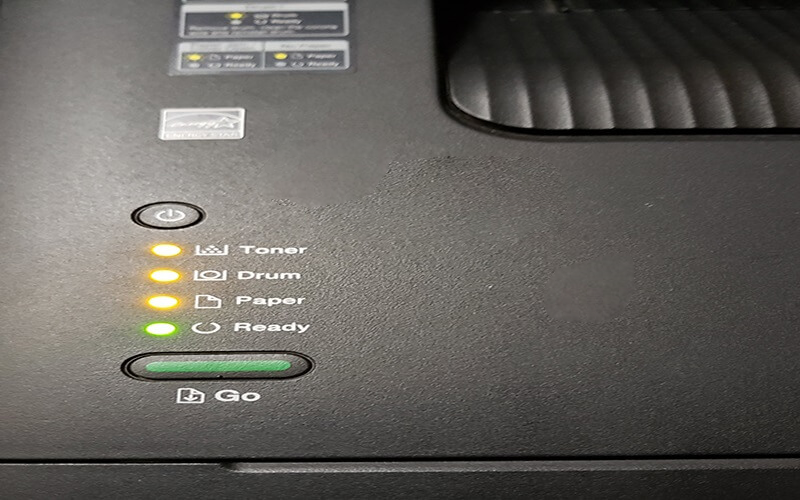
– Dòng máy in có màn hình: Máy sẽ hiển thị thông báo Replace Toner, Toner Low, Toner life End, …
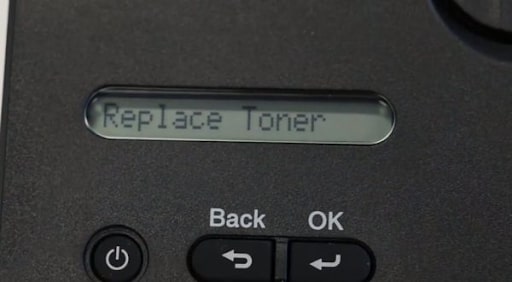
Reset mực máy in Brother HL trắng đen
Bước 1: Tắt nguồn máy in bằng nút nguồn, không rút dây nguồn. Sau đó, mở nắp trước của máy in.
Bước 2: Nhấn và giữ nút Go, cùng lúc nhấn mở nguồn máy in.
Bước 3: Chờ đến khi đèn Toner, Drum và Error bật, đèn Ready tắt (khoảng 15 giây), rồi thả nút Go.
Bước 4: Nhấn nút Go hai lần, đèn Toner, Drum và Error sẽ tắt.
Bước 5: Nhấn nút Go năm lần, đèn Error sẽ nhấp nháy. Cuối cùng là đóng nắp máy in lại, chờ cho máy khởi động lại.

Reset mực máy in Brother HL Laser màu
Bước 1: Mở nắp trước máy in.
Bước 2: Nhấn cùng một lúc hai nút Secure và Cancel để xuất hiện menu mực trên màn hình.
Bước 3: Chọn màu mực cần reset bằng cách nhấn nút mũi tên lên hoặc mũi tên xuống.
Bước 4: Nhấn OK để xuất hiện tùy chọn Reset và Exit, chọn Reset.
Bước 5: Đóng nắp máy in lại.

Hay liên hệ với Modun Computer nếu bạn đã thực hiện các bước trên nhưng máy vẫn hiện lỗi. Lúc này có thể máy in của bạn đang bị lỗi. Chúng tôi luôn sẵn sàng đợi liên hệ từ bạn và giúp bạn khắc phục rắc rối này.





